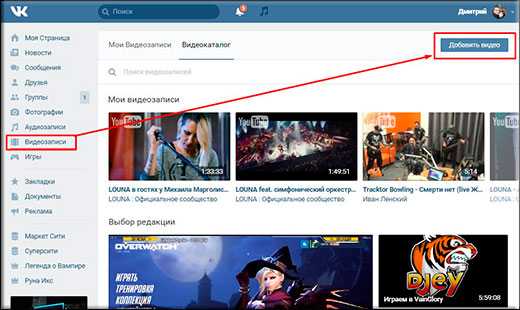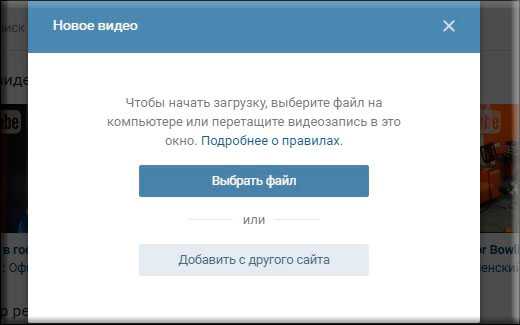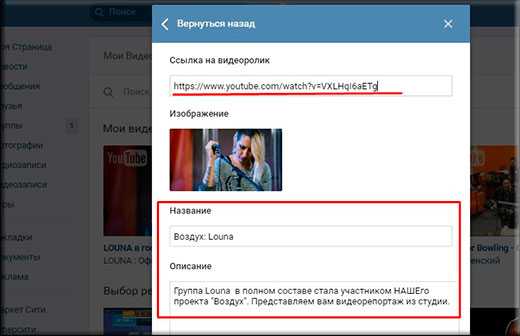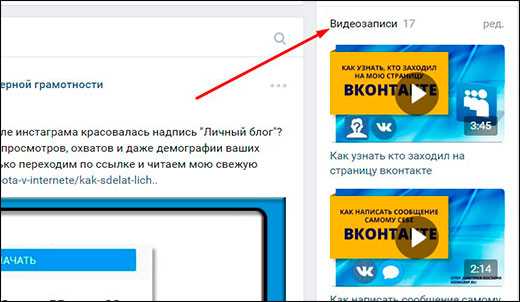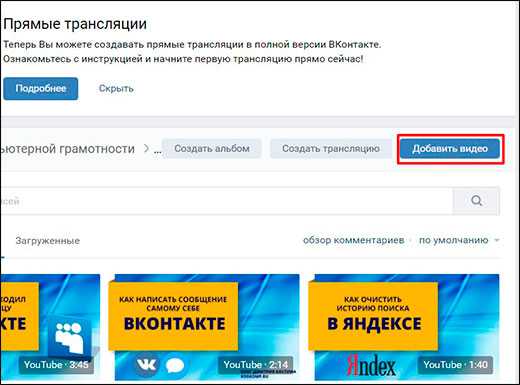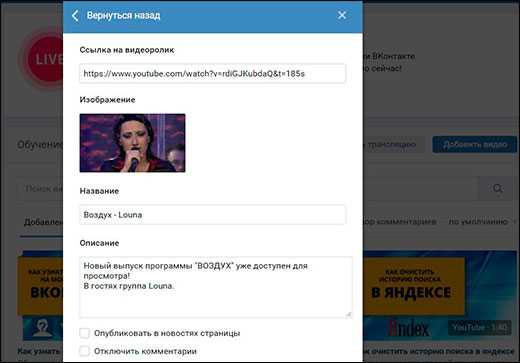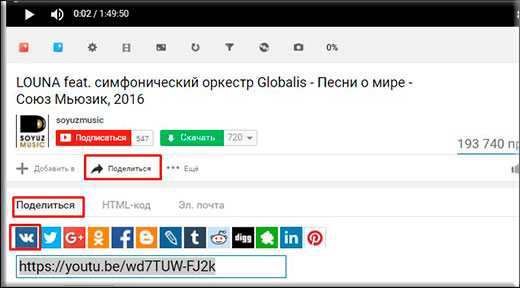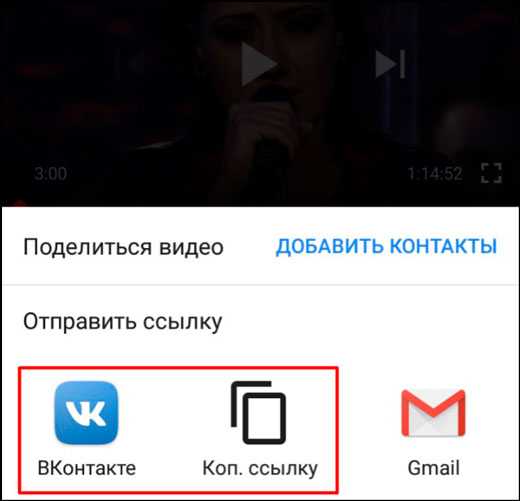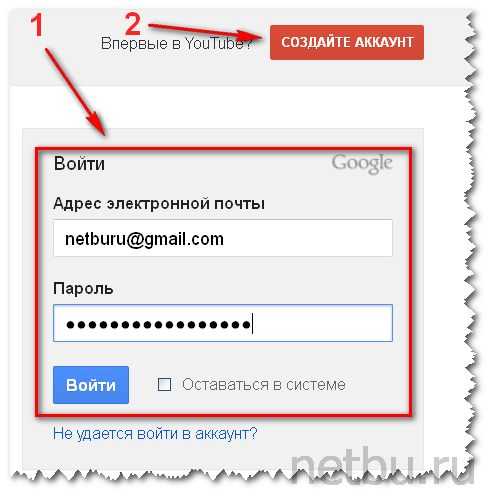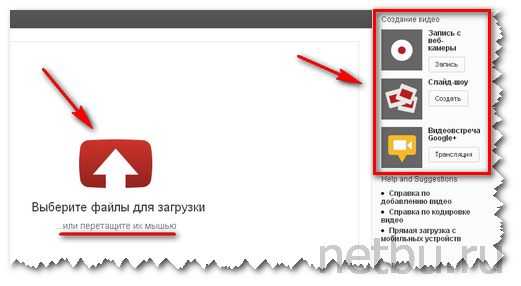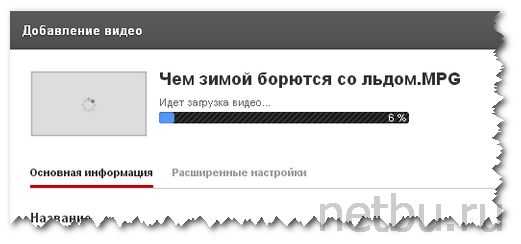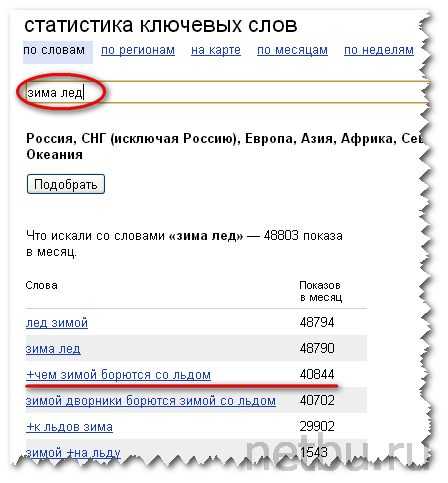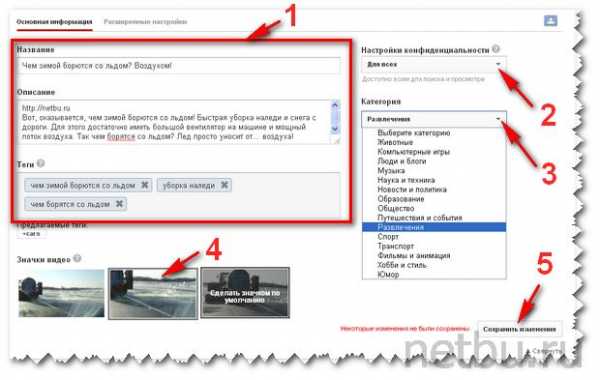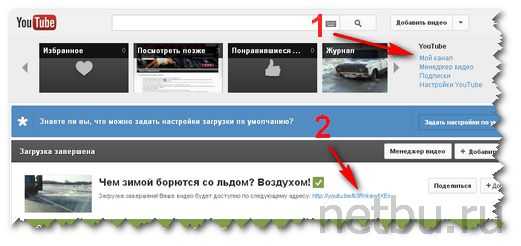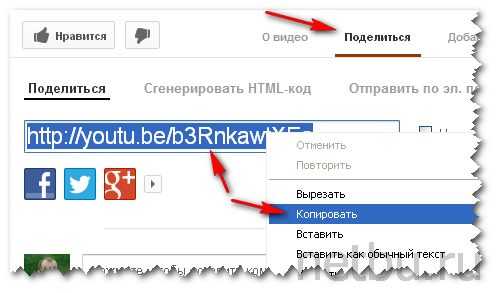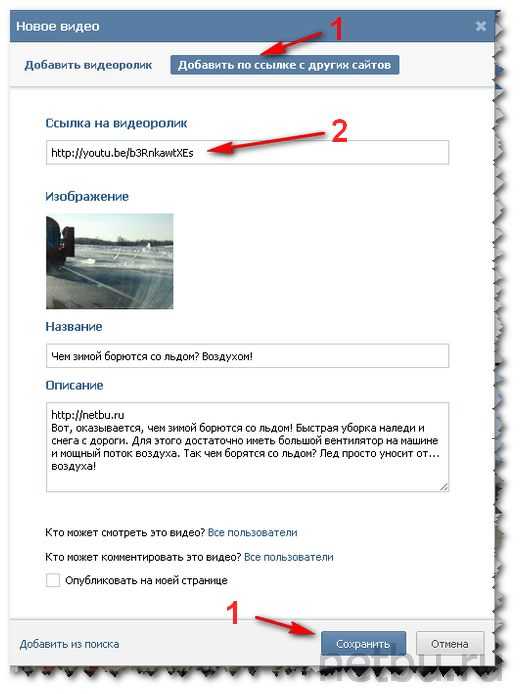Как добавить видео из Вконтакте на блог?
Всем, привет! Предлагаю короткую инструкцию по добавлению видео из Вконтакте на блог/сайт. Чтобы встроить видео из ВК на свой сайт, оно должно быть загружено в эту социальную сеть. Если ролик добавлен по ссылке с других видеохостингов (Ютуб, Рутуб, Vimeo и проч.), то встраивается он не через Вконтакте, а через тот ресурс, куда загружен.
Смотрите урок по встраиванию видео из ВК на блог:
Все очень просто. Открываем видео и вверху справа видим 3 иконки. Да, если в ролике сначала запускается реклама – надо подождать пока она проиграет, и только потом иконки появятся.

Нас интересует иконка «Рассказать друзьям».
Нажимаем на нее и переходим во вкладку «Экспортировать».
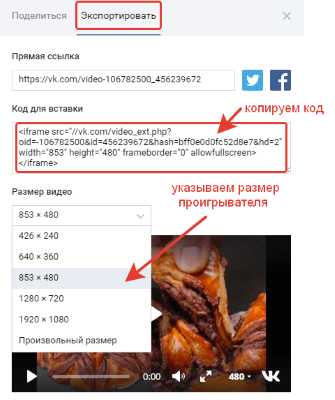
Здесь выбираем подходящие размеры проигрывателя из предложенных, или указываем свои.
Далее нужно скопировать iframe-код для вставки видео и разместить его на блоге.
Покажу на примере встраивания видео в запись (статью) на своем блоге WordPress.
Заходим в редактор записи, переключаемся на вкладку «Текст» и вставляем код в нужный участок статьи. Чтобы проигрыватель расположился по центру, перед и после кода видео я ставлю теги центрирования: <center> – открывающий тег и </center> – закрывающий. Сохраняю изменения.
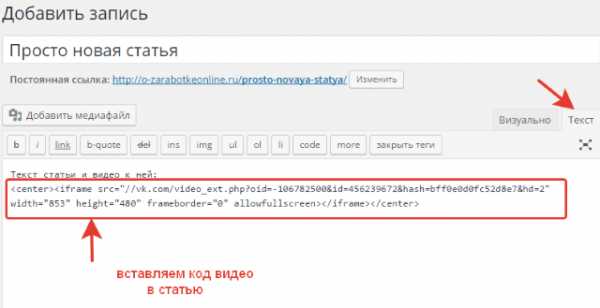
Готово. Видео из Вконтакте добавлено в статью.

Если у вас есть вопросы, пишите в комментариях – с радостью отвечу.
Спасибо за внимание!
С уважением, Виктория Карпова
o-zarabotkeonline.ru
Как добавить видео с ютуба в контакт + очень полезный совет
Как добавить видео с ютуба в контакт + очень полезный совет
Rate this postПривет, друзья! Рад приветствовать на страницах своего блога! Конечно же, все мы любим интересно провести время в социальной сети, пересматривая смешные видеоролики о забавных животных, нерасторопных людях, случайных смешных ситуациях и т.д.
Хорошо, что есть пользователи, которые с радостью выкладывают все эти «шедевры» видеотворений на всеобщее обозрение. Но что делать, если вы тоже захотите подарить остальным хорошие эмоции от увиденного на ютубе, а как выкладывать этот контент в контакте вы не знаете?
Кстати, вот вам статья о том, как создать канал на ютубе с нуля с компьютера.
Может, пересказать словами? – Эффект будет не тот, согласитесь. И чтобы вы были во всеоружии в тот самый момент, когда вам это может пригодиться – я и расскажу вам сейчас, друзья, как добавить видео с ютуба в контакт, потому как любой блоггер просто обязан такое знать. Готовы?
Немного о Ютубе
Начну я с того, ребята, что напомню вам, на всякий случай, что ресурс ютуб является, по своей сути и воплощению, чем-то вроде той же социальной сети, только со своим уникальным дизайном. Люди здесь, вместо привычных аккаунтов, создают свои видеоканалы, добавляют ролики, и, даже, бывает зарабатывают на партнёрской программе, или размещении платной рекламы.
На сегодняшний день в этом видео-хостинге размещено более чем 150 миллионов единиц различного, по своему содержанию, видео-контента, и число это – постоянно растёт. Каждый тут может найти каналы с видео, соответствующим его интересам, и этих роликов, друзья, хватит на годы беспрерывного просмотра.
Так что – нет ничего удивительного в том, что данный сервис становится всё более близким простым людям, и даже тем, кто ещё вчера не находил в нём для себя совсем ничего интересного.
После обновления, сервис ютуб, делает процедуру добавления понравившихся нам «живых картинок» ещё проще, позволяя всем друзьям и просто гостям страницы молниеносно получать доступ ко всему, чем располагает в своих «бездонных закромах» мировой лидер видео-хостинга, а нам даря удовольствие от более комфортной технологичности самого процесса.
Так как же, всё-таки, друзья, нам приобщить завсегдатаев популярнейшей, на постсоветском пространстве, социальной сети Контакт к «жемчужинам» мировой видео-«кладовки»?
Ищем ролик для выкладки
Для начала необходимо зайти на, собственно, youtube, и найти то, что нас там заинтересует. Согласны? И если, среди многомиллионного разнообразия нам попадётся (ну всякое бывает, да?) тот самый ролик, который окажется настолько «зачётным», что и в будущем без него жизни не будет, и друзьям показать срочно надо, и инструкции на нём записаны нужные, то – смело жмите кнопочку ниже, под роликом – «поделиться».
После того, как вы нажмёте эту заветную кнопку, перед вами откроется перечень соцсетей, представленных здесь своими логотипами, которые будут доступны для быстрого авто-размещения выбранного вами ролика на своих страницах. А для других ситуаций – прямая, на этот «мувик», ссылка. Скопировал – вставил. И все дела!
Мы жмём на контакт, он стоит первым, и после нажатия – всплывает дополнительное, отдельное окно. Далее – интересней.
Что делать в окне добавления ролика
Итак, внимательно рассмотрим новое окно. В самой верхней строке неоходимо выбрать, с кем именно вы бы хотели этим файлом поделиться: с друзьями и подписчиками, в сообществе, или личным сообщением.
Иными словами, для совсем «новичков», в первой строке вы должны решить куда именно вы хотите загрузить выбранное вами видео: в свой аккаунт, в группу, или отправить личным сообщением вашему другу.
А если захотите сразу многим, то можно и нескольким друзьям одновременно. Выбирать вам! После того, как этот первый шаг был уже сделан, двигаемся в заданном направлении уверенно, и не пасуем. Ок?
Если нужно добавить комментарий
Спускаемся своими глазами ниже, там – есть окно «Ваш комментарий». Оно вовсе не обязательно для заполнения, но если уж и есть желание – то не нужно его подавлять. Напишите тут всё, что вам необходимо, чтобы задать правильный настрой зрителям ещё до самого факта просмотра выбранного.
Помните – иногда приписки к «видюшкам» помогают лучше разобраться в деталях, и делают сам просмотр информативнее, заставляя зрителей сосредоточить внимание на главном. Двигаемся дальше.
Третьим пунктом нашего путешествия будет «виновник торжества», именно тот видеоролик, который вы выбрали. Точнее – здесь будет видна его миниатюра. Чтобы знать, с чем вы в данный момент работаете.
Варианты размещения ролика
На этом возможности данного окна не закончились, ребята. Если вы захотите «кинуть» ролик себе на стену, то его смогут, сразу же, в новостях увидеть все ваши друзья. Что очень удобно, если у вас с ними общие интересы, или просто лень каждому из них писать.
Но если нет необходимости так открыто «пиарить» видео-шедевр на своей стене (бывают ситуации, ну что поделать), и есть желание иметь очень быстрый доступ к приглянувшемуся «мувику», его, тогда, можно просто добавить в мои видеозаписи, ребята, и даже, при необходимости, включить интересующие для данного контента настроики приватности, и решить таким образом – кому доступен просмотр, а кому нет.
И доступно будет это видео теперь и вам, и вашим друзьям. Смотрите его в контакте хоть с компьютера, хоть с телефона – будет везде доступно. Понятно?
Ютуб «без куска хлеба» не оставит
А чтобы стать более опытным юзером, и своими знаниями покорять любые вершины сетевого пространства, скачайте и изучите бесплатный видео-курс «YouTube от А до Я», который расскажет как можно раскрутить видео на ютубе и зарабатывать на этом деле не плохие деньги.
Скачать бесплатный курс ==>>>
Рекомендую! Ведь из его уроков вы откроете для себя ещё много всяких интересных фишек, благодаря которым сможете разбираться во всём этом не хуже меня. (Хе-хе)
А на сегодня всё. В следующий раз у меня будет ещё много полезного и «вкусного» для вас. Читайте мой блог! До встречи!
С уважением, Сергей Иванов
creationsait.ru
Как с ютуба добавить видео в вк на стену, в группу или сообщение
Доброго всем времени суток, мои дорогие друзья и гости моего блога. С вами как обычно Дмитрий Костин, и сегодня я расскажу вам, как с ютуба добавить видео в вк, причем не только в видеозаписи, но и на свою стену, в группу и даже в личном сообщении. Не секрет, что если спросить у людей «Какой видеохостинг самый популярный», то большинство из них с ходу ответит, что это yourube. Ну еще бы. Он прост в использовании, хорошо воспроизводит ролики, встраивается в любые сайты.
Наверное уже все заметили, что если раньше в вконтакте можно было загружать только видео с компьютера. Сегодня же всё можно подгружать с любых внешних источников. Но если вы посмотрите, то наверное 90% всех видеоклипы в вк воспроизоводятся именно через youtube-проигрыватель. Поэтому я и решил поднять эту тему. Причем вам не потребуется каких-либо программ.
Содержание статьи
Мои видеозаписи
Если вы хотите залить видеозaпиcь к себе, то для этого вам нужно проделать буквально пару шажочков.
- Войти в пункт «Видеозаписи» и нажать на кнопку «Добавить видeo».

- После этого выбрать в открывшемся окошке «Добавить с другого сайта». Вам должно открыться новое окошко со строкой для ввода адреса.

- Ну а дальше проще некуда. Просто копируете адрес ролика из адресной строки с youtube и вставляете его в то самое открытое окошко вконтакте.
- У вас тут же подтянется название самого клипа, а также его описание. Поэтому очень удобно добавлять ролики с ютуба в вк. Ну а дальше жмахаем на ОК и наслаждаемся видосом, который теперь есть у нас в видеозаписях.

Как добавить видео в группу или паблик
Для того, чтобы лицезреть видео в своем сообществе, придется проделать примерно то же самое, за исключением пары нюансов.
- Заходим в паблик или группу, где вы являетесь администратором, модератором, или у вас просто есть право доступа на добавление роликов. Заходим в Видеозаписи.

- На открывшейся странице жмем на кнопку «Добавить видеозапись».

- Следующим шагом нужно будет выбрать пункт «Добавить видео с другого сайта». Конкретно нас интересует ютуб, поэтому копируем ссылку в ролика, который мы добавляем в группу, и вставляем его в соответствующее поле.
- После этого подгрузится видео, и автоматически подтянется название и описание. Но вы можете его запросто изменить, просто удалив старое или добавив больше текста. Кроме того, если вы поставите галочку «Опубликовать в новостях страницы», то запись появится на стене паблика.

Запись на стене
Ну и конечно же никто не отменял репост видеоролика на свою стену. Если вы хотите, чтобы видео оказалось на вашей стене и оно отобразилось в новостях у ваших друзей и подписчиков, то проделайте следующее.
- Войдите в ютуб на тот клип, который вы хотите забрать себе и нажмите под ним на кнопочку «Поделиться», после чего выберите значок VK.

- А дальше вам просто нужно будет выбрать аудиторию, которая увидит ваше действие. Ну и можете что-нибудь дописать в качестве комментария, после чего нажмите «Отправить».
А теперь заходите во вконтакте, и сами убедитесь, что теперь а вашей стеночке присутствует нкжная вам видеозапись. Красота!
Как добавить видео с ютуба в сообщение ВК
Если же вы хотите отправить сообщение вашему другу или любому другому собеседнику, то вам вообще практически ничего не придется делать:
- Заходим в youtube и ищем понравившуюся запись, после чего копируем ссылку из адресной строки.
- Далее, заходим в контакт и выбираем диалог с другом, которому мы собираемся тправить запись. После этого вставляем скопированную ссылку, которая тут же преобразуется в нужное видео.

Добавляем видео с телефона и других мобильных устройств
Ну и не забудем про пользователей мобильных устройств, так как телефон — это вторая жизнь, и операций с него совершается не меньше, чем с компьютера.
- Заходим в приложение youtube на вашем андроид смартфоне или айфоне и ищем понравившийся ролик.
- Жмем на значок стрелочки. Это и есть кнопка поделиться. У нас есть два варианта: либо выбрать Вконтакте, либо просто копировать ссылку. Нет, вариантов конечно больше, но нас интересуют именно эти два.

- Если мы выберем вконтакте, то нам предложат два варианта на выбор: отправить на стену или в сообщении. Выбирайте то, что вы предпочитаете.
- А если мы выбрали ссылку, то мы можем вставить ее куда угодно: в запись на стене, в сообщение, в группу и т.д. Тут уже процедура похожа на то, о чем мы разговаривали выше.
Зачем нужно добавлять видео именно с ютуба?
Многие даже не представляют, какой смысл загружать ссылки с ютуба, если у вконтакте есть свой видеоплеер с возможностью загрузки. Давайте разберемся:
- Простота и удобство. Представьте, что вы пытаетесь загрузить большое видео в вк. Если у вас маленькая скорость, то придется ждать довольно долго, пока кончится этот процесс. А если у вас не безлимитный интернет, то трафик улетит моментально. А таким способом вы не третите ни времени, ни трафика. Главное, чтобы ролик не удалили с самого ютуба.
- Быстрый просмотр. Какой бы классной социальной сетью не был ВК, ролики в нем грузятся просто отвратительно, даже при скоростном интернете. А ютуб-ролики проигрываются просто великолепно. Нареканий к ним практически не бывает.
- Продвижение. Если вы блогер или бизнесмен, то в ваших интересах, чтобы вы лучше и быстрее себя продвигали. А если заливать ролик в социальные сети, то это даст приток дополнительных зрителей и улучшит социальные сигналы, что очень хорошо скажется на продвижении вашего ютуб-канала.
- Поделиться интересным роликом. Если вы нашли интересный ролик на известном видеохостинге, то почему бы не показать его вашим друзьям в социальных сетях? Вы поделились — друзья посмотрели.
Ну а на этом я наверное свою статью буду заканчивать. Все, что я хотел сказать, я вам рассказал. И я надеюсь, что сегодняшний пост вам понравился и вы не забудете подписаться на обновления моего блога, а также поделиться с друзьями сегодняшними материалами в социальных сетях. И конечно же я с нетерпением снова буду вас ждать на своем блоге. Удачи вам. Пока-пока!
С уважением, Дмитрий Костин
koskomp.ru
Как поставить видео на YouTube? Добавление Ютуб Вконтакте и Одноклассники
Привет! В сегодняшней статье мы узнаем, как поставить видео на YouTube, как разместить загруженные ролики Ютуб Вконтакте, в Одноклассники, Twitter, Google+ и другие популярные социальные сети. Все изложено в доступной форме и показано с помощью картинок, так что будет абсолютно просто и понятно даже для новичков ;).
Видеохостинг YouTube (Ютуб, Ютюб) – это самый популярный сервис, по статистике Alexa Rank он находится в самом верху и занимает 3 месте среди всех сайтов мира по посещаемости. И это не удивительно, ведь здесь столько прикольных и увлекательных видеофайлов, клипов и фильмов.
Такое огромное видеохранилище активно используется людьми ещё и для собственных нужд, ведь сюда можно загрузить файлы, вставить ролики, залить что-нибудь веселое, а после делиться этим со своими знакомыми и даже зарабатывать деньги :smile:! Для вебмастеров Ютуб – это прекрасный инструмент для продвижения блога.
Просмотр и скачивание роликов с Ютюб бесплатное. Советую прочитать статью Как скачать ролик с Ютуб. Для добавления видео, комментирования, выставления оценок требуется пройти регистрацию. Итак, приступим.
Как загрузить (поставить, залить, выложить) свое видео на YouTube?
- Переходим в сервис youtube.com и нажимаем кнопку Войти в верхнем правом углу:
- Чтобы начать пользоваться услугами Ютюб нужно иметь аккаунт в Google, то есть если у Вас есть e-mail типа название-почты@gmail.com, тогда достаточно ввести логин и пароль (1). Остальным необходимо пройти регистрацию и создать свой аккаунт (2):

- После входа в аккаунт в верхней части страницы нажимаем кнопку Добавить видео:
- Здесь можете видеть несколько вариантов: загрузить файл с компьютера, перетянуть его мышкой, записать видео с веб-камеры. Итак, кликнем Выберите файлы для загрузки и укажите путь к своему ролику в компьютере:

- Начнется загрузка видео на YouTube и последующая его обработка сервисом. Эта процедура займет некоторое время в зависимости от размера самого файла:

- Пока ролик загружается нужно придумать название, описание и теги. Это нужно делать обязательно, иначе Ваше чудесное произведение никто не сможет найти:
- Название. Следует писать цепляющее, чтобы только прочитав его, захотелось посмотреть ролик ;).
- Описание. Заполняйте подробнее и с вхождением ключевых слов (смотри ниже). Для продвижения блога через видеохранилище в самом начале описания стоит поставить ссылку своего сайта, а в конце указать адрес статьи, где размещается видео с Ютуб (я свою вставлю после опубликования поста в блоге).
- Теги. Чтобы правильно указать теги нужно перейти в сервис wordstat.yandex.ru, вбить запрос и из списка выбрать подходящие ключевые слова, учитывая количество показов в месяц. Подробности по подбору ключевых слов читайте в статье Семантическое ядро запросов.

- Когда ролик загрузится на Youtube и обработается, заполняем поля (1), указываем настройки конфиденциальности (2), выбираем соответствующую категорию (3), значок (4) – это изображение, которое будет показываться всем пользователям, и сохраняем изменения (5):

- Чтобы посмотреть результат следует перейти либо в свой канал (1), куда размещаются все добавленные видео, либо по ссылке (2):

Как выложить видео в Ютуб мы разобрались, теперь рассмотрим, как вставить его в соц сети.
Как добавить видео YouTube Вконтакте, в Одноклассники, Google+ и другие социальные сети?
После просмотра ролика сразу же под ним нажимаем кнопку Поделиться и нам открывается окно, где можно разместить ссылки видео в Твиттер, Фейсбук, Гугл Плюс и другие популярные соцсети с помощью кнопок. К сожалению, в этом списке нет возможности добавить видео Вконтакте с YouTube: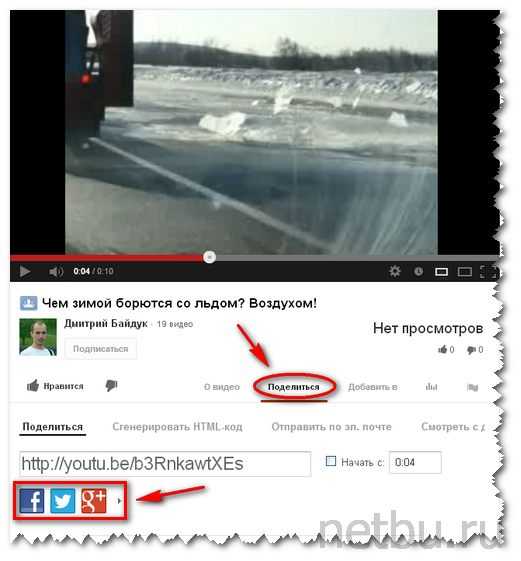 Видео YouTube Вконтакте.
Видео YouTube Вконтакте.
- Для вставки ролика в свою страничку Вк копируем эту ссылку:

- Нажимаем в аккаунте Vk меню Мои видеозаписи и далее Добавить видеоролик:
- В открывшемся окне кликнем Добавить по ссылке с других сайтов (1), вставляем ссылку (2) и сохраняем (3). Если при размещении в Ютуб ролика все поля заполнили, то название и описание автоматически добавятся Вконтакте:

Как добавить видео с Youtube в Одноклассники?
Переходим в аккаунт odnoklassniki.ru, под основным меню жмем пункт Ссылка (1), копируем нашу ссылочку (2) и делимся с друзьями (3):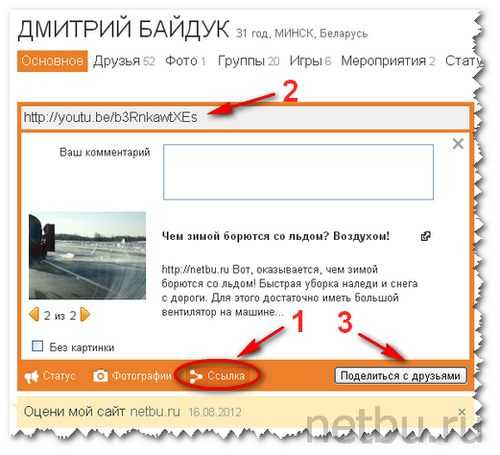
Как поставить видео на Youtube мы узнали, теперь друзьям в разных соц сетях можно быстро скинуть ссылку из Ютуб Вконтакте, в Одноклассники и сделать им приятный и неожиданный подарок :smile:.
Залить свое видео в сервис YouTube и вставить его в страницу сайта тоже можно, причем сделать это реально, не имея абсолютно никаких знаний в области языков php и html. Этот принцип добавления роликов в записи собственного ресурса в интернете очень похож при использовании методов размещения в других популярных видеохостингах.
Рекомендую прочитать статью Вставка видео с YouTube в WordPress.
В скором времени я подробно рассмотрю вопрос заработка с помощью видеохостинга, поэтому советую оформить подписаку RSS, чтобы не пропустить выход анонса.
И обязательно посмотрите 10 секундный ролик, благодаря которому мы учились добавлять видеофайлы. Вот такие машинки мы делаем за рабочим инженерным столом :smile::
Все! Всем пока!С уважением, Дмитрий Байдук
Поделиться ссылкой с друзьями
Похожие материалы:
netbu.ru
как добавить видео с youtube в контакт
Заходите в Youtube Потом заходите в просмотр видео на youtube Находите слово отправить Потом нажимаете в контакте Потом отправить <img src=»//otvet.imgsmail.ru/download/fab2bf4bf7167c889e31fc183961dbe0_i-13.jpg» >
Скопируйте ссылку ютуба и вставьте на стену Вконтакте, потом после просмотра будет кнопочка добавить в видеозаписи, так и получается) может есть еще способы. но я как то так привыкла. Постскриптум. Можно скачать с ютуба и загрузить ввкотакте, но это долго и мучительно )
Скопируйте ссылку ютуба и вставьте на стену Вконтакте, потом после просмотра будет кнопочка добавить в видеозаписи, так и получается) может есть еще способы. но я как то так привыкл. Постскриптум. Можно скачать с ютуба и загрузить ввкотакте, но это долго и мучительно )
touch.otvet.mail.ru
Как добавить видео «В Контакте» из «Ютуба». Несколько простых способов
Сегодня некоторые пользователи интернета все еще не знают, как добавить видео «В Контакте» из «Ютуба». На самом деле, сделать это очень легко, но, прежде всего, необходимо узнать, что это за сервисы.
Безусловно, одним из самых популярных сайтов является видеохостинг YouTube, который был создан двумя американцами в 2005 году. Здесь вы можете найти множество тематических видеороликов, комментировать творения авторов, общаться с другими пользователями.
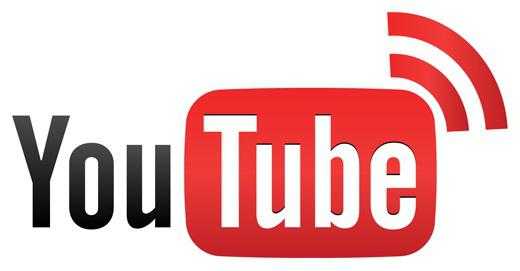
Не менее популярна в русском сегменте интернета социальная сеть «ВКонтакте», появившаяся в 2006 году благодаря Павлу Дурову. В достаточно короткие сроки данная «социалка» достигла огромных успехов, и сегодня здесь проводят свое свободное время миллионы людей.

После небольшого вступления давайте разбираться, как добавить видео с «Ютуба» в «ВК». Для этого можно воспользоваться одним из способов, о которых пойдет речь ниже.
С помощью кнопок социальных сетей
Использовать ролики, загруженные на «Ютуб», можно в самых различных целях. Но здесь есть одно условие – вы не должны нарушать авторские права, поэтому, если видео принадлежит не вам, то обязательно должна быть ссылка на первоисточник и разрешение автора.
Итак, как добавить видео «В Контакте» из «Ютуба»? Для начала откройте понравившийся ролик. Под аватаркой автора вы увидите кнопки «Добавить в», «Поделиться» и «Еще». Вам нужна вторая, то есть «Поделиться». Кликнув по ней, вы откроете список социальных сетей, куда можете отправить видео. Вас интересует «ВКонтакте», поэтому нажимайте именно это кнопку.
В открывшемся окне вы можете выбрать картинку для видео (или вообще убрать ее), оставить комментарий и указать пункт, позволяющий добавить ролик в «Мои видеозаписи». Отметив нужные опции, нажмите кнопку «Отправить», материал появится у вас на стене «ВКонтакте» и добавится в ваши видеозаписи.
Со страницы «ВКонтакте»
Итак, вы уже знаете, как добавить видео с «Ютуба» в «ВК», воспользовавшись кнопками социальных сетей. Теперь давайте рассмотрим второй способ, позволяющий «залить» ролик, находясь на своей странице «ВКонтакте».
Если вы перейдете в «Мои видеозаписи», то легко сможете найти кнопку «Добавить видеоролик», кликните по ней, укажите вариант «С другого сайта». Последний шаг – вставить ссылку на ролик в соответствующее поле и нажать «Сохранить», предварительно выполнив некоторые настройки (публиковать на стену или нет, разрешить комментарии и т.д.).
Для того чтобы получить ссылку, перейдите на страничку ролика. В адресной строке вы можете ее скопировать. Второй вариант – нажать кнопку «Поделиться» (находится под видео) и скопировать короткий вариант URL. Третий способ – запустить ролик и кликнуть по нему ПКМ, а затем в контекстном меню выбрать «Копировать URL видео».
Загрузка с компьютера
Теперь, когда вы имеете представление о том, как добавить видео «В Контакте» из «Ютуба» с помощью двух разных способов, рассмотрим третий метод. Сразу стоит отметить, что в этом случае вы потратите гораздо больше времени, да и вообще данный вариант не очень удобный.
Этот способ заключается в скачивании ролика себе на компьютер с последующим добавлением в социальную сеть «ВКонтакте». Итак, вам понадобится в адресной строке перед словом «youtube» вставить буквы «ss» и нажать «Enter». Вас перенаправит на сайт, где будет предложено несколько вариантов загрузки видео. Выберите любой подходящий и подождите, пока ролик скопируется на компьютер.
Последний этап – загрузка видео в «Мои видеозаписи». Кликните «Добавить видеоролик», а затем понадобится выбрать файл и нажать «Enter»
Вот и все. Теперь вы знаете, как «ВКонтакте» добавить видео из «Ютуба», предварительно скачав его себе на компьютер.
Заключение
Как видите, загрузить видео с «Ютуба» в социальную сеть можно несколькими способами. Какой из них выбрать? Тот, который вам подходит больше всего. Кстати, вы также можете скачать расширение для браузера SaveFrom.Net. Установите его, и у вас будет возможность загружать ролики всего в один клик.
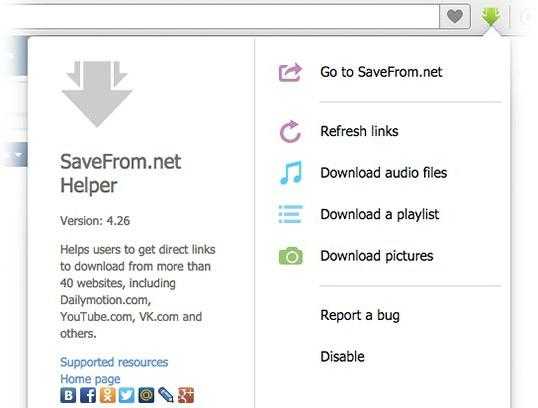
Итак, теперь вам известно, как добавить видео «В Контакте» из «Ютуба», а значит, когда понадобится, вы легко сможете выполнить это действие.
4u-pro.ru
Как добавить видео «В Контакте» из «Ютуба». Несколько простых способов
Компьютеры 3 июля 2015Сегодня некоторые пользователи интернета все еще не знают, как добавить видео «В Контакте» из «Ютуба». На самом деле, сделать это очень легко, но, прежде всего, необходимо узнать, что это за сервисы.
Безусловно, одним из самых популярных сайтов является видеохостинг YouTube, который был создан двумя американцами в 2005 году. Здесь вы можете найти множество тематических видеороликов, комментировать творения авторов, общаться с другими пользователями.
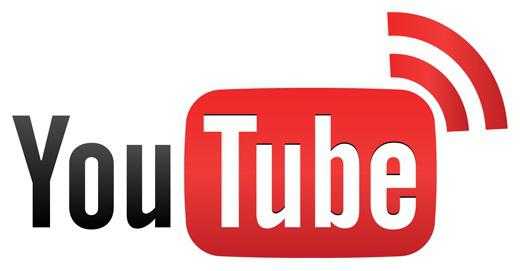
Не менее популярна в русском сегменте интернета социальная сеть «ВКонтакте», появившаяся в 2006 году благодаря Павлу Дурову. В достаточно короткие сроки данная «социалка» достигла огромных успехов, и сегодня здесь проводят свое свободное время миллионы людей.

После небольшого вступления давайте разбираться, как добавить видео с «Ютуба» в «ВК». Для этого можно воспользоваться одним из способов, о которых пойдет речь ниже.
С помощью кнопок социальных сетей
Использовать ролики, загруженные на «Ютуб», можно в самых различных целях. Но здесь есть одно условие – вы не должны нарушать авторские права, поэтому, если видео принадлежит не вам, то обязательно должна быть ссылка на первоисточник и разрешение автора.
Итак, как добавить видео «В Контакте» из «Ютуба»? Для начала откройте понравившийся ролик. Под аватаркой автора вы увидите кнопки «Добавить в», «Поделиться» и «Еще». Вам нужна вторая, то есть «Поделиться». Кликнув по ней, вы откроете список социальных сетей, куда можете отправить видео. Вас интересует «ВКонтакте», поэтому нажимайте именно это кнопку.
В открывшемся окне вы можете выбрать картинку для видео (или вообще убрать ее), оставить комментарий и указать пункт, позволяющий добавить ролик в «Мои видеозаписи». Отметив нужные опции, нажмите кнопку «Отправить», материал появится у вас на стене «ВКонтакте» и добавится в ваши видеозаписи.
Со страницы «ВКонтакте»
Итак, вы уже знаете, как добавить видео с «Ютуба» в «ВК», воспользовавшись кнопками социальных сетей. Теперь давайте рассмотрим второй способ, позволяющий «залить» ролик, находясь на своей странице «ВКонтакте».
Если вы перейдете в «Мои видеозаписи», то легко сможете найти кнопку «Добавить видеоролик», кликните по ней, укажите вариант «С другого сайта». Последний шаг – вставить ссылку на ролик в соответствующее поле и нажать «Сохранить», предварительно выполнив некоторые настройки (публиковать на стену или нет, разрешить комментарии и т.д.).
Для того чтобы получить ссылку, перейдите на страничку ролика. В адресной строке вы можете ее скопировать. Второй вариант – нажать кнопку «Поделиться» (находится под видео) и скопировать короткий вариант URL. Третий способ – запустить ролик и кликнуть по нему ПКМ, а затем в контекстном меню выбрать «Копировать URL видео».
Видео по теме
Загрузка с компьютера
Теперь, когда вы имеете представление о том, как добавить видео «В Контакте» из «Ютуба» с помощью двух разных способов, рассмотрим третий метод. Сразу стоит отметить, что в этом случае вы потратите гораздо больше времени, да и вообще данный вариант не очень удобный.
Этот способ заключается в скачивании ролика себе на компьютер с последующим добавлением в социальную сеть «ВКонтакте». Итак, вам понадобится в адресной строке перед словом «youtube» вставить буквы «ss» и нажать «Enter». Вас перенаправит на сайт, где будет предложено несколько вариантов загрузки видео. Выберите любой подходящий и подождите, пока ролик скопируется на компьютер.
Последний этап – загрузка видео в «Мои видеозаписи». Кликните «Добавить видеоролик», а затем понадобится выбрать файл и нажать «Enter»
Вот и все. Теперь вы знаете, как «ВКонтакте» добавить видео из «Ютуба», предварительно скачав его себе на компьютер.
Заключение
Как видите, загрузить видео с «Ютуба» в социальную сеть можно несколькими способами. Какой из них выбрать? Тот, который вам подходит больше всего. Кстати, вы также можете скачать расширение для браузера SaveFrom.Net. Установите его, и у вас будет возможность загружать ролики всего в один клик.
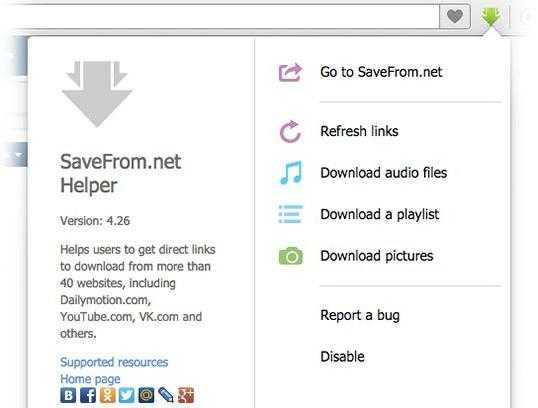
Итак, теперь вам известно, как добавить видео «В Контакте» из «Ютуба», а значит, когда понадобится, вы легко сможете выполнить это действие.
Источник: fb.rumonateka.com